Ostatnia aktualizacja dla LG G2 Mini to Android 5.0.2. Istnieje jednak sposób, aby zaktualizować urządzenie do Androida 6.0, a niebawem nawet do Androida 7.0 dzięki modyfikacji CyanogenMod. Jak to zrobić i co będzie do tego potrzebne? Pokazujemy krok po kroku.

LG G2 Mini dostał ostatnią aktualizację do Androida 5.0.2 już jakiś czas temu i od tego czasu ani widu ani słychu kolejnego uaktualnienia. Telefon jest już nieco starszy, więc śmiało można założyć, że na Androidzie 5.0.2 skończyło się oficjalne wsparcie. Nic to jednak strasznego – dzięki pracy zwykłych użytkowników możecie cieszyć się Androidem 6.0 na swoich telefonach. Wszystko za sprawą modyfikacji CyanogenMod 13, czyli nieoficjalnego ROMu z Androidem 6.0, którego można zainstalować w swoim telefonie.
Co będzie potrzebne do zainstalowania CyanogenMod 13?
Przed wszystkim musisz mieć odblokowany bootloader. Potrzebny będzie Ci także ROOT (możesz go zrobić za pomocą KingRoot). Jeśli nie masz jeszcze odblokowanego bootloadera i zrobionego ROOTa, to zapoznaj się z poniższymi poradnikami:
Jest to wymagane do tego, aby zainstalować nieoficjalne Recovery (TWRP Recovery), a następnie za jego pomocą wgrać CyanogenModa 13.
Gdy powyższe warunki zostaną spełnione, czyli gdy masz już ROOTa i odblokowany bootloader, to możesz teraz przejść do instalacji TWRP Recovery (jeśli jeszcze tego nie masz). Można to zrobić na dwa sposoby opisane poniżej.
Krok 1a: Instalacja TWRP Recovery za pomocą Flashify (metoda prosta)
Flashify to aplikacja, która do działania wymaga ROOTa i umożliwia wgrywanie plików typu Kernel czy Recovery bez potrzeby podłączania telefonu do komputera.
- Pobierz Flashify ze Sklepu Play
- Pobierz TWRP dla G2 Mini (skopiuj do pamięci telefonu)
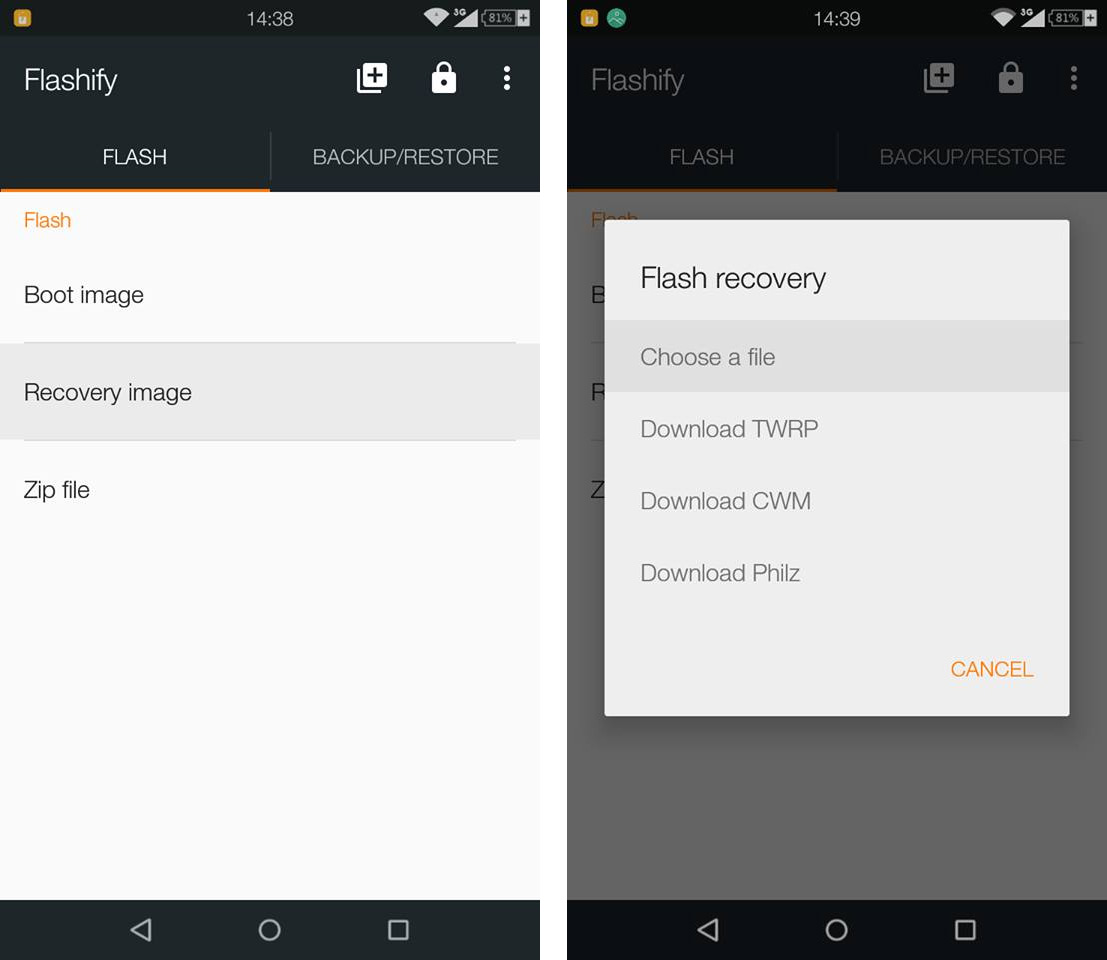
Uruchom Flashify, wyraź zgodę na uprawnienia ROOTa, a następnie wybierz w sekcji "Flash" opcję "Recovery image > Choose a file". Wskaż plik z TWRP i potwierdź instalację. Poczekaj chwilę, aż plik zostanie zainstalowany i gotowe - masz już TWRP w telefonie. Możesz przejśc do kroku #2.
Krok 1b: Instalacja TWRP Recovery (metoda ręczna)
Jeżeli nie chcesz używać Flashify i wolisz ręczną metodę, to skorzystaj z poniższych instrukcji. Musisz do tego celu pobrać plik z TWRP oraz paczką ADB/Fastboot:
Rozpakuj paczkę ADB/Fastboot w dowolne miejsce na dysku do osobnego folderu. Następnie ściągnij paczkę z TWRP i rozpakuj ją do ADB/Fastboot (do tego samego miejsca, w którym znajdują się pliki ADB.exe oraz Fastboot.exe). Po rozpakowaniu powinien obok tych plików pojawić się plik o nazwie „recovery.img”.
Gdy już to zrobisz, to teraz musisz uruchomić okno polecenia, wskazujące na folder ADB/Fastboot. Przytrzymaj Shift na klawiaturze i kliknij prawym przyciskiem myszy wewnątrz folderu z plikami ADB.exe i Fastboot.exe. Z menu kontekstowego wybierz „Otwórz okno polecenia tutaj”.
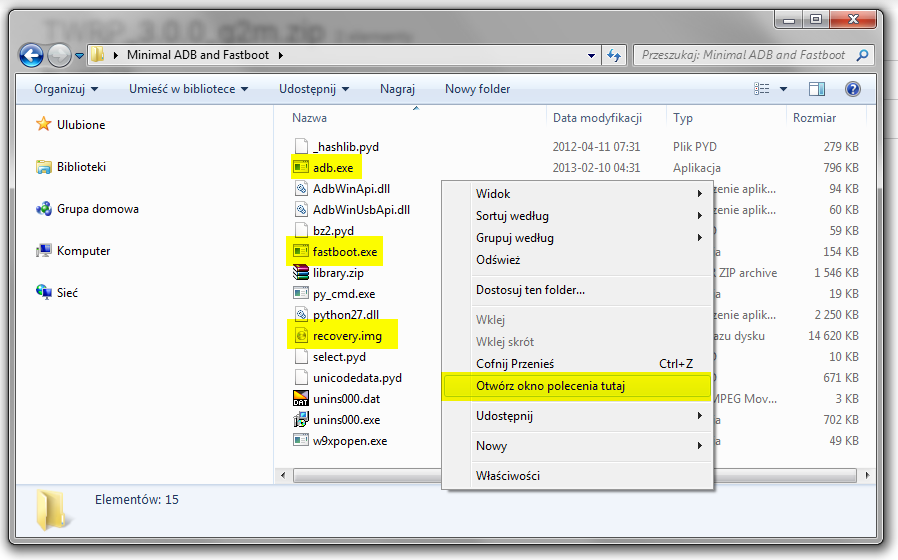
Gdy już to zrobisz, to pojawi się nowe okno Wiersza polecenia. Podłącz telefon do komputera kablem USB i włącz w ustawieniach Androida debugowanie USB. Następnie wpisz poniższą komendę:
adb reboot bootloader
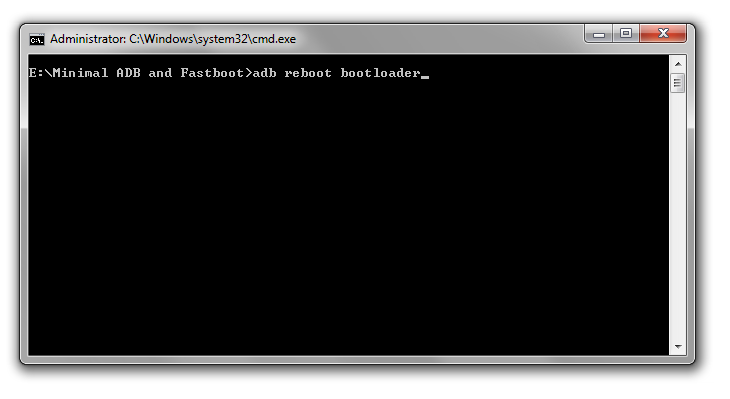
Urządzenie zostanie uruchomione ponownie w trybie bootloadera. Poczekaj, aż ekran bootloadera zostanie załadowany w telefonie, a następnie dalej w oknie Wiersza poleceń na komputerze wpisz:
fastboot flash recovery recovery.img
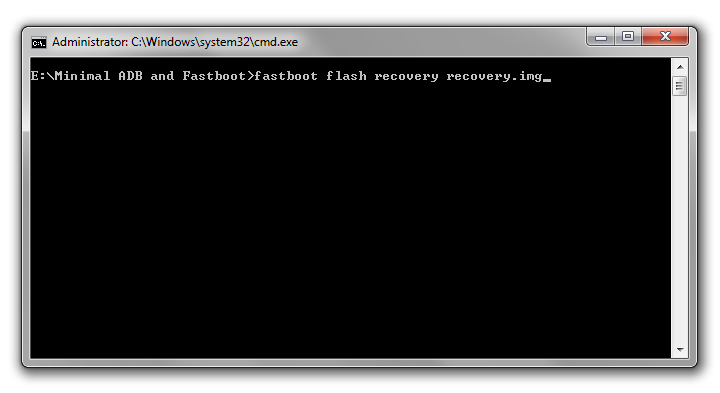
Recovery zostanie wgrane do telefonu i możesz teraz ponownie uruchomić telefon w zwykłym trybie.
Krok 2: Instalacja CyanogenMod 13 w G2 Mini
Kolejnym krokiem jest wgranie CyanogenModa 13 do swojego telefonu. Gdy mamy w telefonie TWRP, to jest to już bardzo proste. Wystarczy przekopiować pliki do pamięci wewnętrznej i zainstalować je z poziomu TWRP.
Pobierz CyanogenMod 13 dla G2 Mini (kliknij "Download latest release" na górze)
Pobierz GAPPS (Aplikacje Google)
Skopiuj oba pliki w formacie *.ZIP do pamięci wewnętrznej telefonu, a następnie uruchom telefon ponownie w trybie TWRP Recovery. Jeśli nie wiesz, jak to zrobić, to wystarczy skorzystać z aplikacji Flashify, którą wyżej opisaliśmy przy wgrywaniu TWRP.
Flashify umożliwia szybkie zrestartowanie telefonu do trybu Recovery lub Bootloadera. Po uruchomieniu aplikacji dotknij przycisku z trzema kropkami w górnym prawym rogu wybierz z listy „Reboot recovery”. Telefon uruchomi się ponownie i pojawi się ekran TWRP.
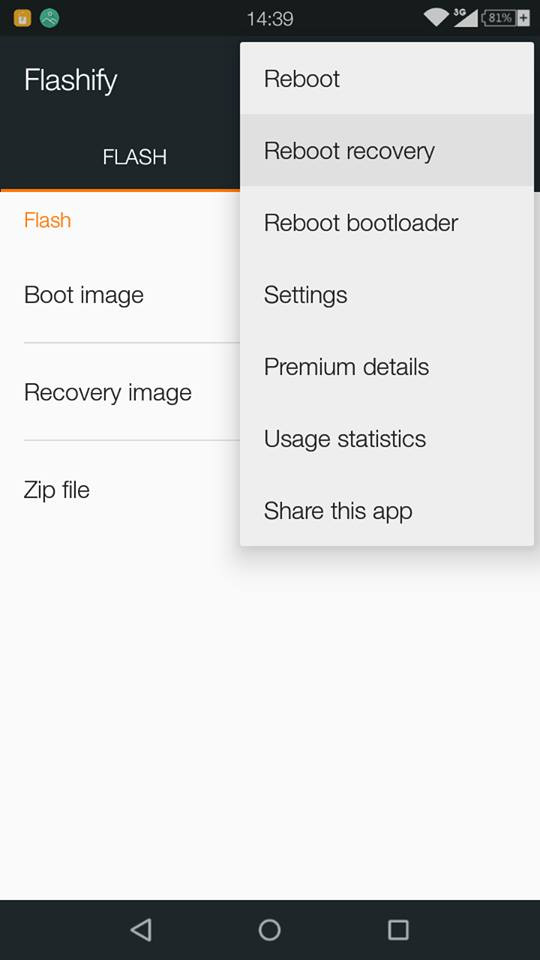
Na początek należy usunąć obecne dane. Przejdź do zakładki „Wipe” i upewnij się, że zaznaczone są opcje „Data” oraz „Cache”, a następnie wybierz „Swipe to factory reset”. Pamiętaj, że opcja ta usunie dane z twojego telefonu.
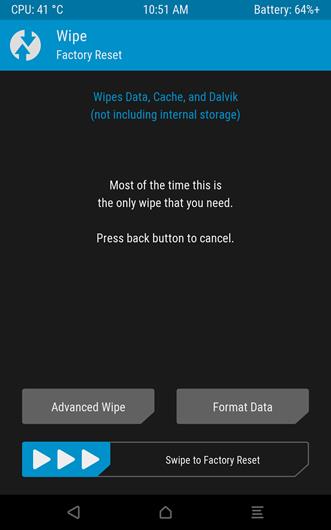
Następnie wybierz zakładkę „Install”, a następnie znajdź swój plik .ZIP z CyanogenMod 13. Wybierz go, a następnie potwierdź instalację przesuwając palcem po polu „Swipe to confirm Flash”.
Po wykonaniu instalacji przejdź jeszcze raz do zakładki „Install” i tym razem wskaż plik z aplikacjami Google (GAPPS). Ponownie potwierdź jego instalację suwakiem „Swipe to confirm Flash”.
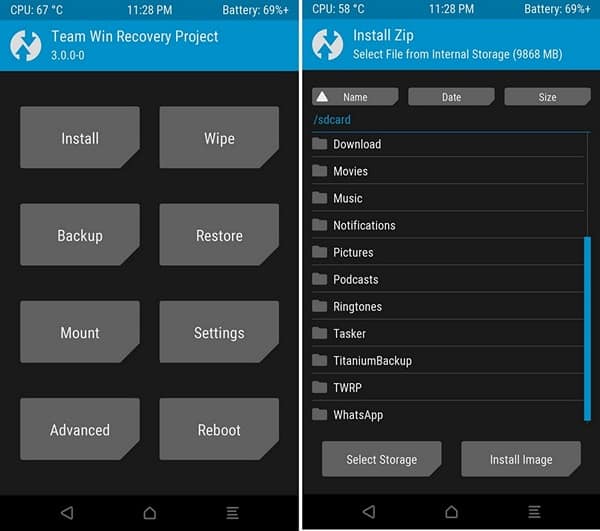
Teraz możesz przejść do zakładki „Reboot > System” i ponownie uruchomić telefon. Urządzenie uruchomi się już z CyanogenModem 13 – pierwszy start telefonu może być nieco długi, gdyż wszystkie aplikacje muszą zostać skonfigurowane.
